导读: 在windows10系统中,更改电脑开机密码是一项非常实用的安全措施。下面将为大家介绍几种简单的方法来更改win10电脑的开机密码,并附上一些重要的注意事项,以确保您的电脑安全。方法一:通过“设置”功能更改密码1.进入设置界面:-点击win10桌面左下角的“开
在windows 10系统中,更改电脑开机密码是一项非常实用的安全措施。下面将为大家介绍几种简单的方法来更改win10电脑的开机密码,并附上一些重要的注意事项,以确保您的电脑安全。
1. 进入设置界面:
- 点击win10桌面左下角的“开始”按钮,选择带有齿轮形状的“设置”图标,进入windows的设置界面。
2. 选择账户设置:
- 在设置界面中,找到并点击“账户”选项,进入账户管理的页面。
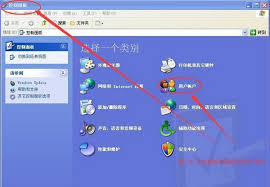
3. 选择登录选项:
- 在账户设置页面中,点击左侧的“登录选项”,右侧会显示与登录相关的各种设置选项。
4. 更改密码:
- 在登录选项页面中,找到“密码”部分,点击“更改”按钮。系统会要求输入当前的用户账户密码以验证身份。
- 输入想要设置的新密码,并在下方的“重新输入密码”框中再次输入相同的密码以确认。
- 系统还会要求输入一个密码提示,这是一个可选步骤,但建议添加,以便在忘记密码时能够回忆起密码。
5. 完成设置:
- 点击“下一步”按钮,再点击“完成”按钮,即可成功更改开机密码。
1. 打开控制面板:
- 在桌面左下角点击“开始菜单”,然后选择“控制面板”。
2. 进入用户账户管理:
- 在控制面板中,点击“用户账户”。
3. 更改账户类型:
- 在账户管理界面,点击“更改账户类型”或者“删除用户账户”。
4. 更改密码:
- 输入当前密码、新密码、密码提示,再点击“更改密码”即可。
1. 制作启动盘:
- 将u盘插入电脑,打开计算机,找到并选择需要制作启动的u盘。
- 选择相应的制作工具(如电脑公司winpe u盘工具箱),按照提示操作制作启动盘。
2. 进入pe系统:
- 重启电脑,在开机时按下f8、f11或esc等按键,根据电脑品牌选择相应的启动菜单进入pe系统。

3. 修改开机密码:
- 在pe系统中,找到“密码管理”文件夹,进入并找到“设置用户密码”的程序。
- 输入当前使用的用户名和密码(如果忘记了之前的密码也可以尝试找回或重新创建一个新用户),然后确认。
4. 重启电脑并验证新密码:
- 重新启动电脑,进入win10登录界面,输入新的密码即可登录成功。
1. 密码复杂性:
- 不要使用过于简单的密码组合,建议密码包含字母、数字和特殊字符,长度不少于8位。
2. 定期更换密码:
- 定期更换密码可以有效防止密码泄露后被不法分子利用。
3. 保存密码提示:
- 设置一个密码提示以帮助记忆,但避免将提示内容写在容易被他人看到的地方。
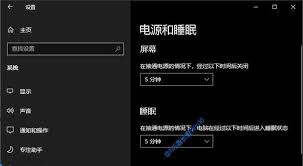
4. 加密保存密码:
- 如果长时间不使用电脑,建议将密码进行加密保存,以免他人获取权限。
5. 数据备份:
- 如果电脑中存储了重要文件和数据,建议定期备份以防止意外丢失。
通过以上介绍的方法,您可以轻松地为自己或家人更改一个简单的开机密码,以确保您的电脑安全。同时,定期更换密码和注意密码的复杂性也是非常重要的,以确保您的电脑始终处于安全状态。
下一篇:抖音等级在哪里查看





